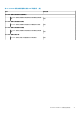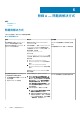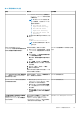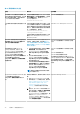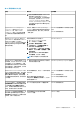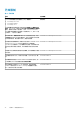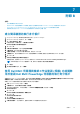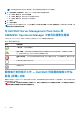Users Guide
9. 按一下建立以建立工作,然後為每個新 BMC 工作重複此程序。
建立啟動 License Manager 的工作
啟動 License Manager 工作使用的是預設的 Dell License Manager (DLM) 安裝路徑 (%PROGRAMFILES(X86)%\Dell\SysMgt
\LicenseManager\Dell.DlmUI.exe 或 %PROGRAMFILES%\Dell\SysMgt\LicenseManager\Dell.DlmUI.exe),無法修
改。
如果系統與此不同,請將 DLM 安裝到管理伺服器上,並在以 Dell 伺服器的 DLM 為目標的編寫窗格中建立新的主控台工作。
建立工作:
1. 啟動 Operations Manager 主控台,然後按一下製作。
2. 在製作窗格中,以滑鼠右鍵按一下管理組件物件下方的工作,然後選取建立新工作。
3. 在工作類型畫面中,選取主控台工作下的命令列。
4. 選取目的地管理組件後按一下下一步。
5. 輸入工作名稱、說明,並將工作目標設為下列其中之一:
● Dell Windows Server — 適用伺服器與機架工作站監視功能
● Dell 伺服器 — 適用伺服器與機架工作站監視 (授權) 功能
● 適用於 DRAC 監視的 Dell iDRAC7 或 iDRAC8
6. 按一下下一步。
隨即顯示命令列畫面。
7. 在應用程式欄位中,輸入 Dell.DlmUI.exe 的路徑 (在管理伺服器上安裝 DLM 的路徑)。
例如 C:\Program Files\Dell\SysMgt\LicenseManager\Dell.DlmUI.exe — 根據作業系統的語言,預設 DLM 路徑
可能不同。
8. 按一下建立以建立工作,然後為每個新 DLM 工作重複此程序。
100 附錄 C - 啟用外部程式工作